사진 속 글자 구글에서 타이핑 안 하고 가져와요!
학창 시절에 손목 아프도록 타이핑해서 리포트 작성해 본 사람이라면 한 번쯤은 생각해 보았을 것입니다. 책이나 사진 속 인용구 그대로 가져다 입력할 수 있으면 좋겠다고요. 꿈같은 소망이 가능한 세상이 되었습니다. 책을 사진으로 찍으면 구글에서 텍스트로 가져와 줍니다. 오늘은 구글에서 사진 이미지 속 텍스트를 가져오는 방법에 대해서 알아보겠습니다.
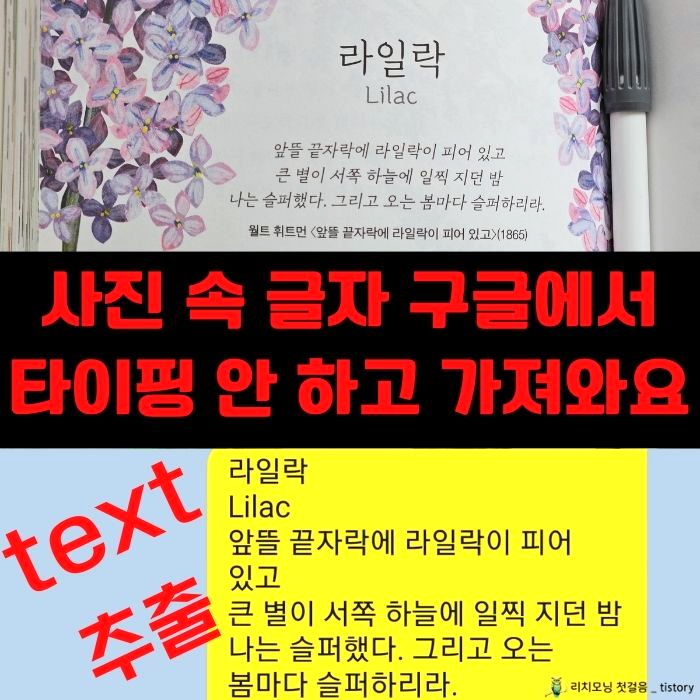
구글 keep 사진 이미지에서 텍스트 가져오기
구글에서 제공하는 사진 이미지에서 텍스트 가져오기 기능을 활용하면 책이나 사진, 그림 이미지 속에서 글자를 추출하여 가져올 수 있습니다. 추출한 글자를 카카오톡이나 전자 문서, 메모장, 보고서 등 필요한 곳에 타이핑하지 않고 그대로 붙여넣기 하는 것만으로도 손쉽고 간편하게 사용할 수 있습니다. 순서대로 함께 해보겠습니다.
1. 구글 홈페이지 상단 오른쪽 점 9개 '주사위 모양' 네모 모양 아이콘을 클릭하여 구글 드라이브에 접속합니다.
구글 계정이 있어야만 합니다.
2. 열린 창의 많은 항목들을 아래로 죽 내려서 노란색 'Keep'을 찾아 클릭하여 줍니다.
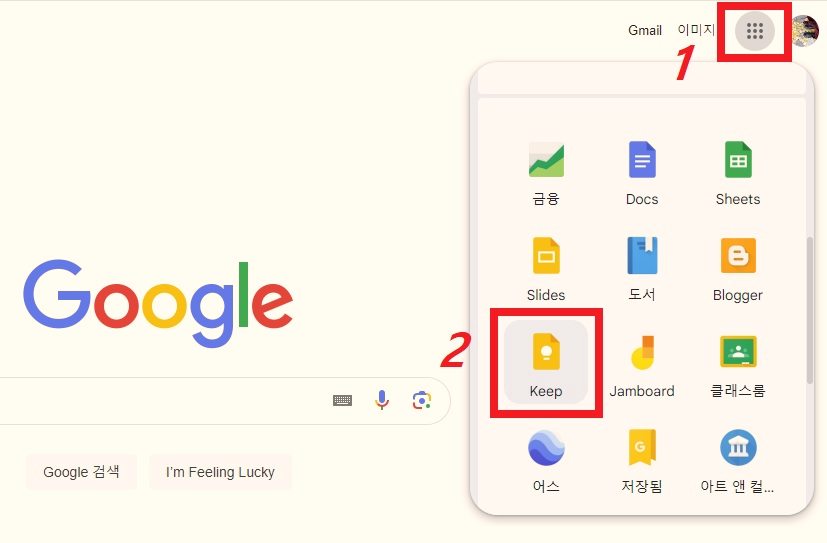
3. 사진 이미지를 업로드하기 위해서 오른쪽 '사진 모양' 아이콘을 클릭합니다.
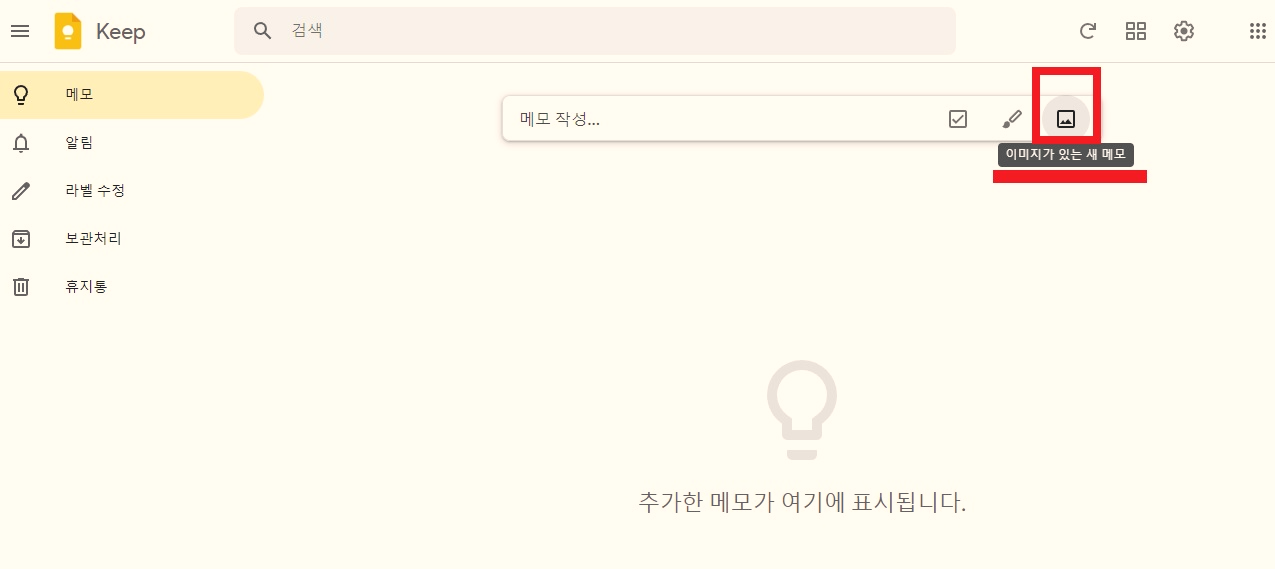
4. 업로드할 사진 이미지를 찾아 선택하고 '열기'를 눌러서 업로드 실행합니다.
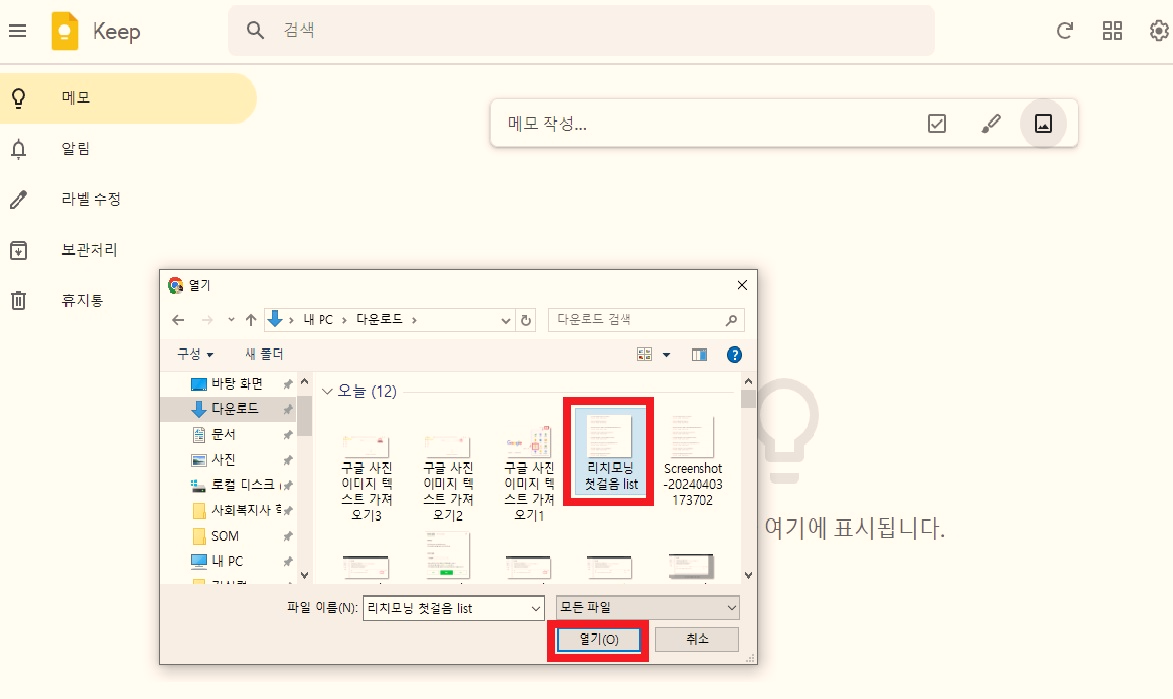
5. 사진 이미지가 업로드되었습니다. 제목은 입력하지 않아도 상관없습니다.
리치모닝 첫걸음 티스토리 블로그의 목록을 스캔하여 사진 이미지화 한 파일입니다.
사진 이미지의 하단 메뉴에서 가운데 세로 점 3개 '더보기'를 눌러 줍니다.
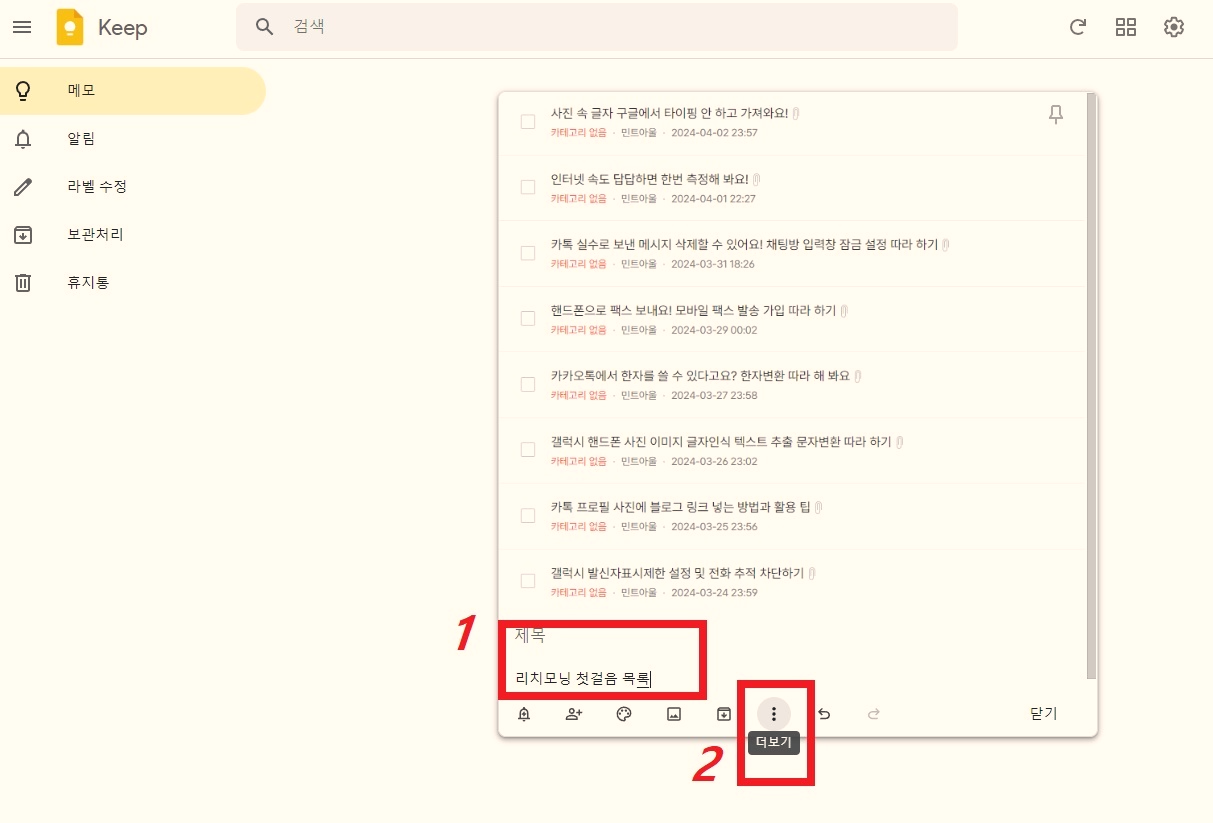
6. 열린 창에서 '이미지에서 텍스트 가져오기'를 찾아서 클릭하여 줍니다.
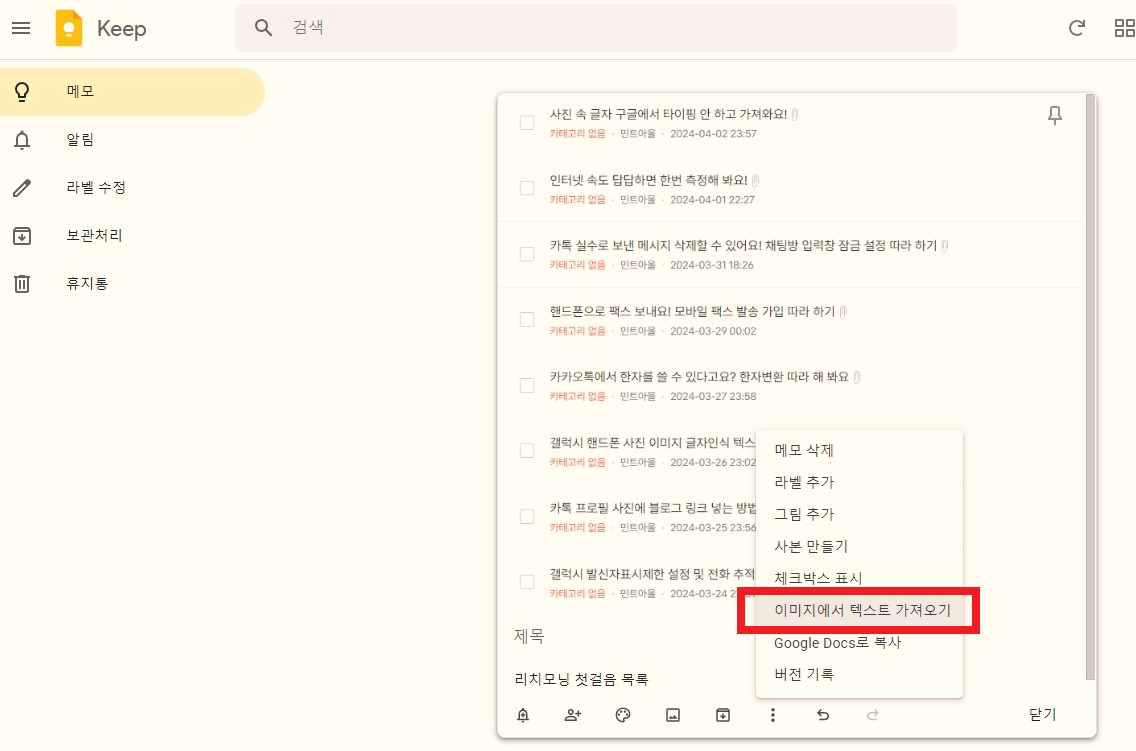
7. '이미지에서 텍스트를 가져왔습니다'라는 안내글이 뜨면 텍스트 가져오기가 완료된 것입니다.
오른쪽 스크롤 바를 아래로 죽 내려 주어야 텍스트 추출된 글자들이 보입니다.
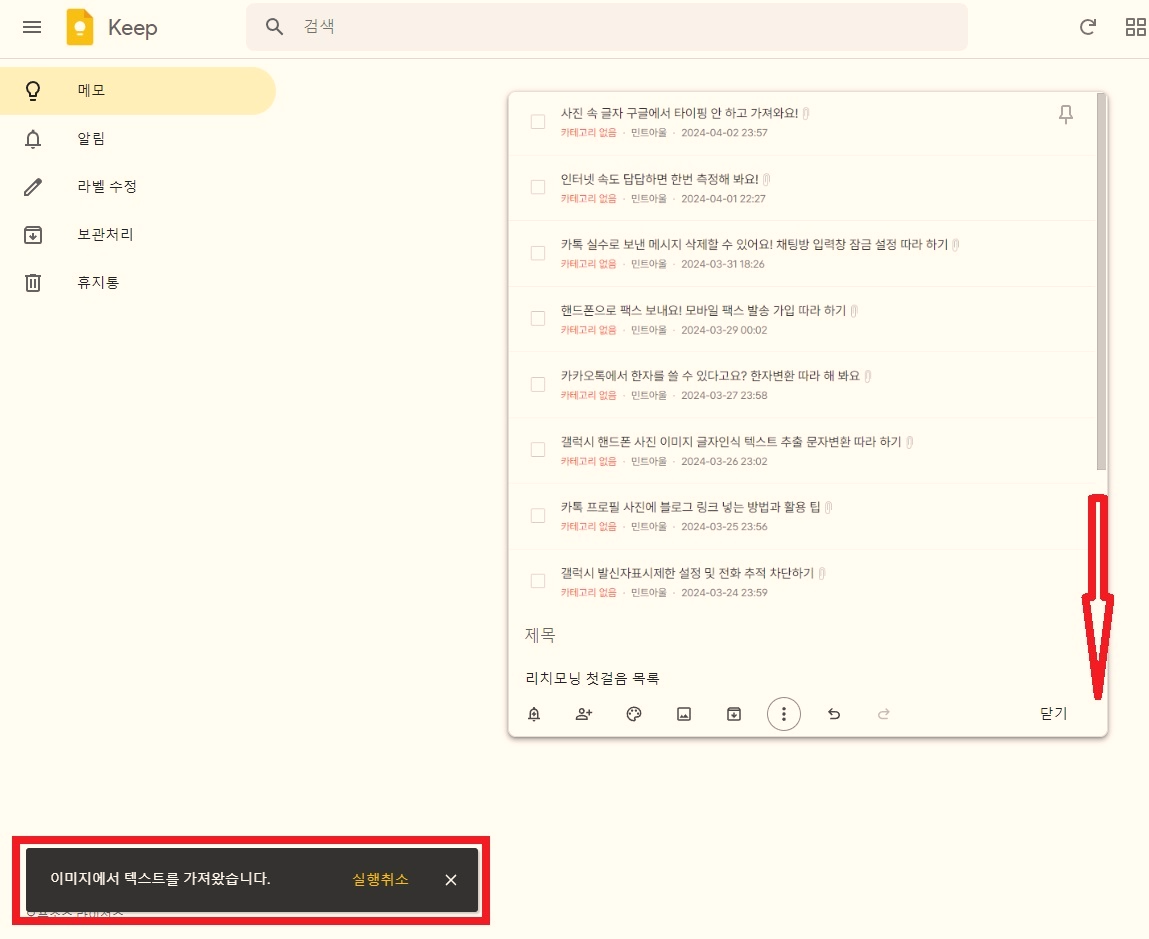
8. 사진 이미지가 더 이상 필요 없으니, 사진 이미지 끝부분 우측의 휴지통 모양 '삭제' 아이콘을 클릭해서 삭제합니다. 그냥 두어도 상관은 없습니다.
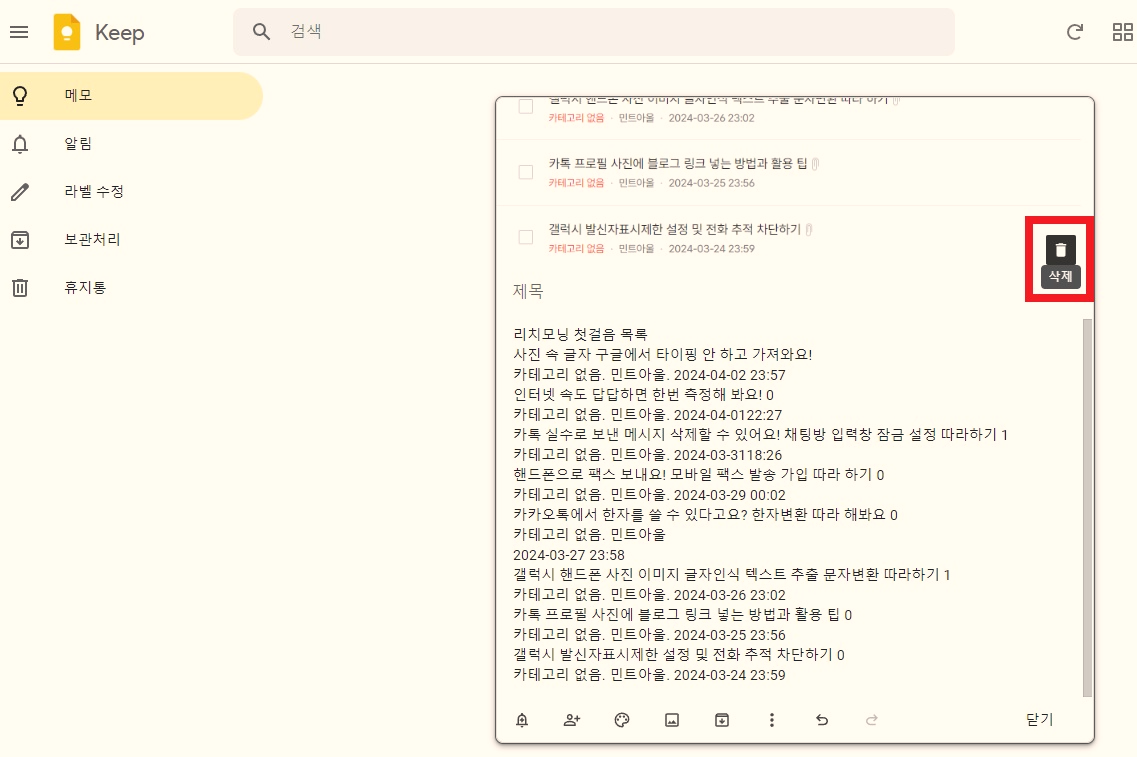
9. 사진 이미지가 삭제되었고, 추출된 텍스트가 메모장으로 보이면 클릭해서 선택합니다.
그리고 텍스트 중에서 원하는 부분만 마우스로 끌어서 블록을 씌운 후 오른 마우스를 눌러 열린 창에서 복사를 선택합니다.
전체 선택은 Ctrl +A 키를 눌러서 선택하면 편합니다. 오른 마우스를 누르는 대신 Ctrl + C 키를 눌러서 복사할 수도 있습니다. 복사한 텍스트를 문서나 메모장, 카카오톡, 기타 원하는 곳에 붙여 넣기(Ctrl + V) 하여 활용하면 됩니다.
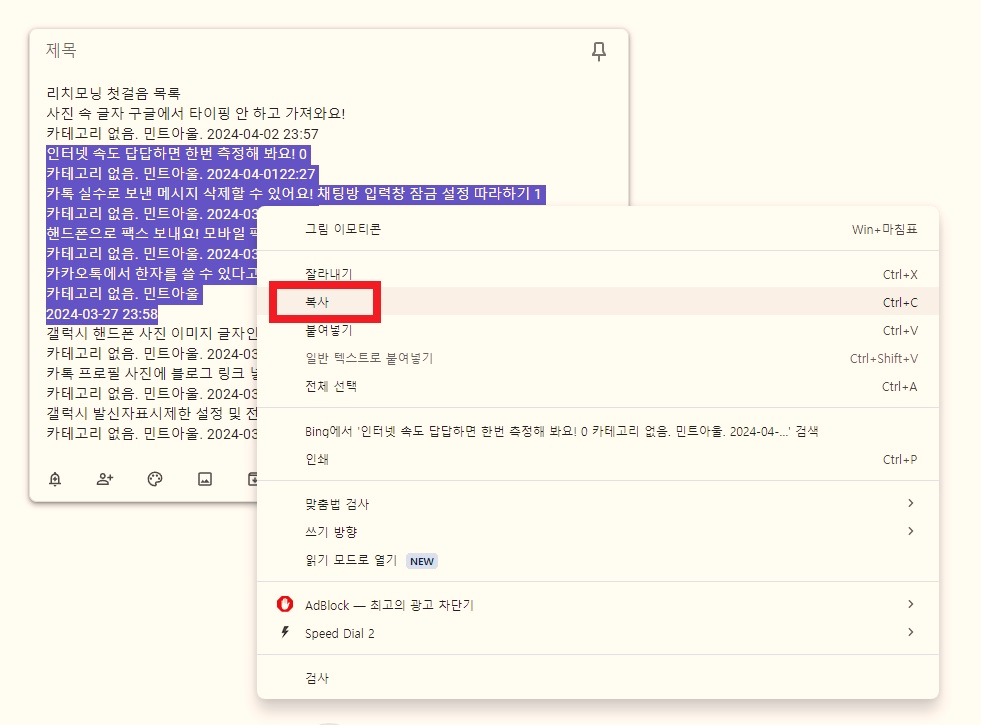
10. 카카오톡 PC버전 채팅방에 복사한 텍스트를 붙여넣기 하였습니다.
입력 창을 클릭하여 작은 메뉴 창이 열리면, 붙여넣기 선택하고 보내기 하면 됩니다.
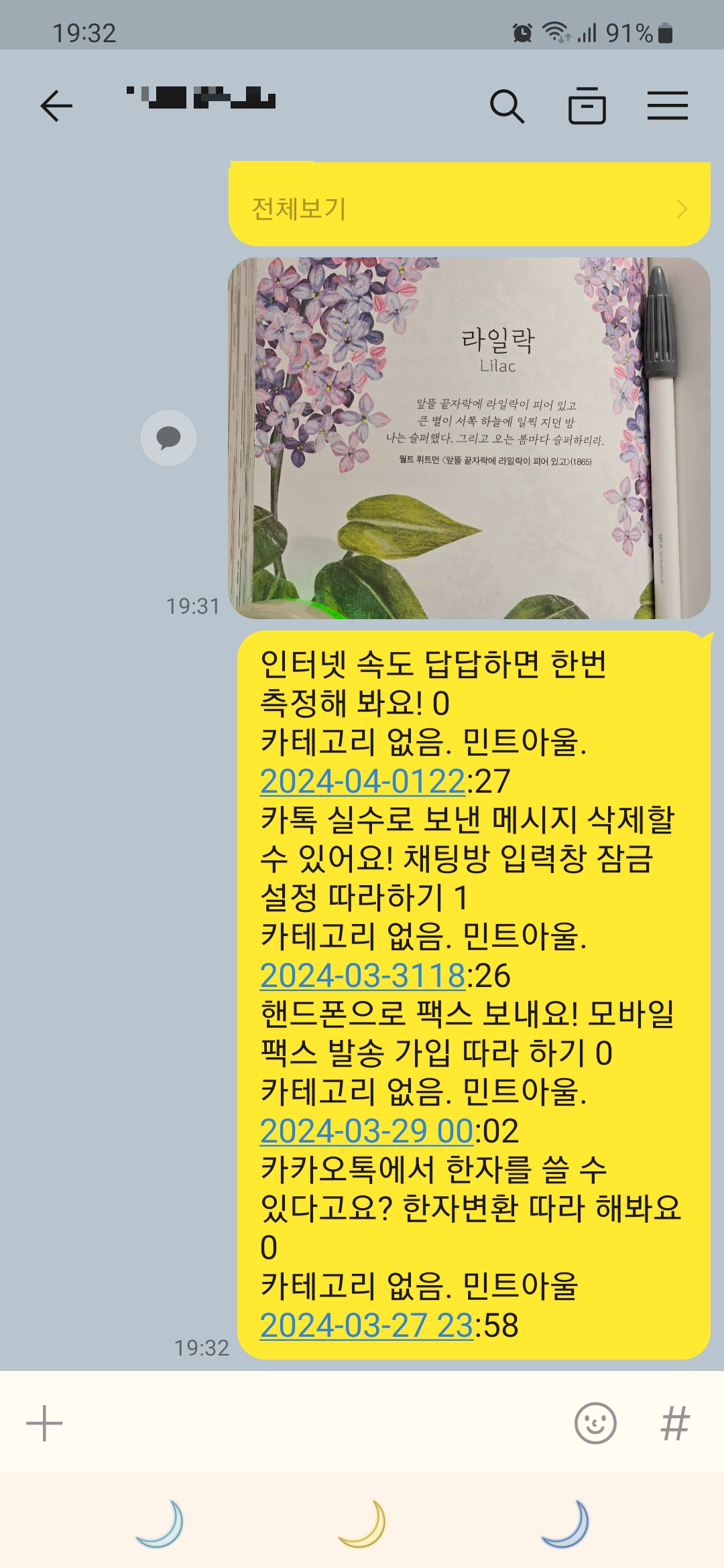
11. 이번에는 문서에 붙여넣기한 사진입니다.
중간에 11행만 날짜가 옆으로 튀었는데요. 뭐 이 정도면 충분히 수정해서 사용할만합니다.
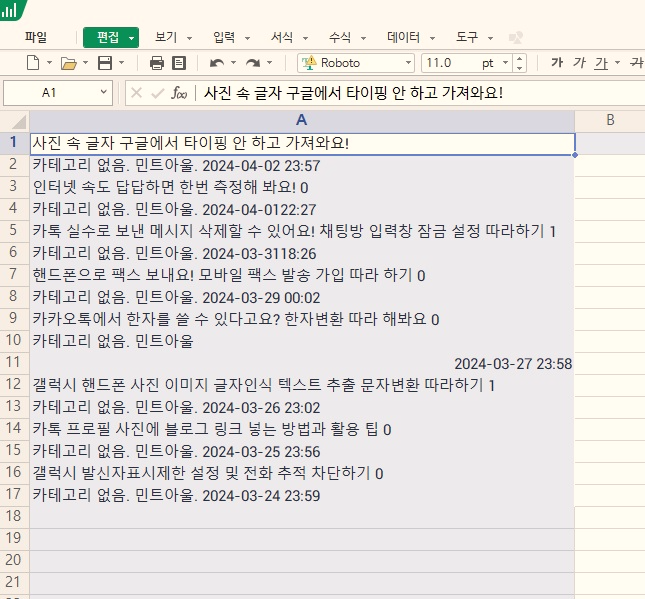
12. 필요한 곳에 붙여넣기하고 더 이상 필요가 없으면, 메모 하단의 3개 점 '더보기'를 누르고 '메모 삭제'를 선택하여 삭제합니다. 삭제하지 않고 그냥 두면, 구글 keep에 저장되어 필요할 때 사용하실 수 있습니다.

13. 이번에는 그림이 들어간 책도 잘 되는지 사진 찍어서 텍스트로 추출하기 테스트하였습니다.
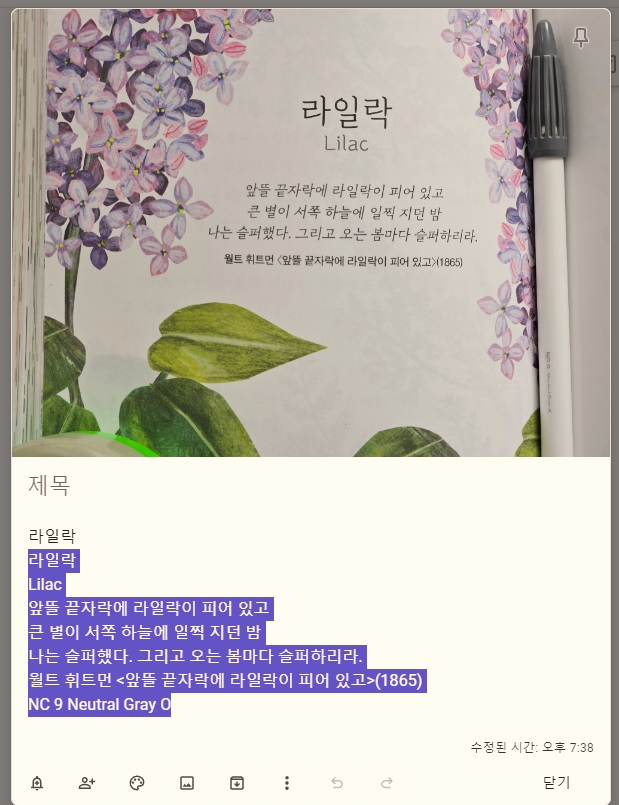
14. 텍스트 복사하여 카톡으로 보낸 사진입니다.
그림이 들어간 사진 속에서도 텍스트 가져오기가 잘 되었습니다.
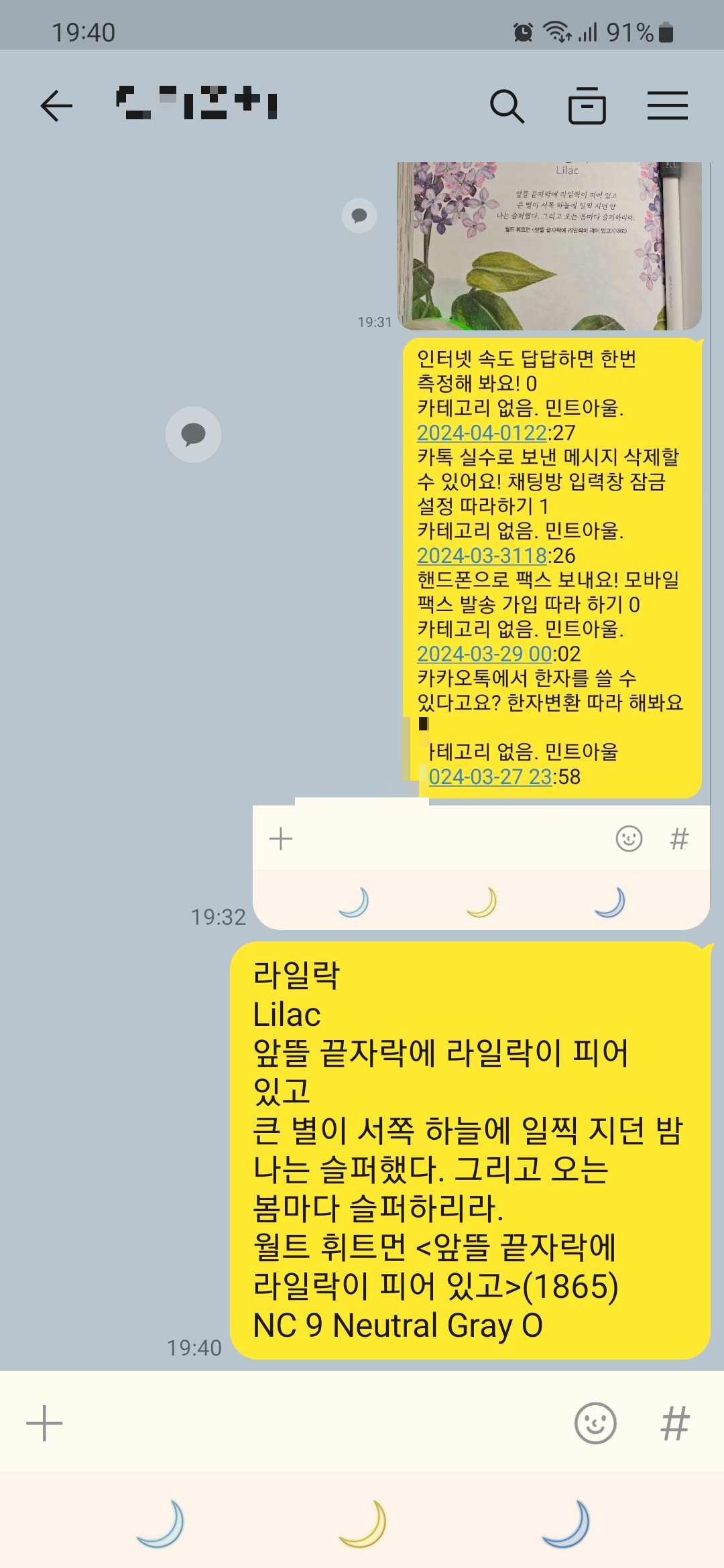
이미지에서 텍스트 가져오기 유의 사항
1. 구글에서 이 기능은 기본적으로 인터넷 연결이 되어 있을 때만 사용 가능합니다.
2. 이미지의 해상도가 높을수록 텍스트 추출하기도 오류가 없고 정확도가 높습니다. 가능하면 고화질의 이미지를 사용하는 것이 글자 추출의 효율이 좋습니다.
3. 구글의 사진 이미지 속 글자 추출 기능은 특수문자나 필기체의 글자가 포함되었을 때 인식이 제대로 되지 않을 수 있습니다.
4. 텍스트로 가져온 글은 꼭 원문과 비교하여 오류를 수정하고 확인하여야 합니다.
마무리
오늘은 구글을 활용하여 사진 이미지 속에 있는 글자를 추출하고 텍스트로 변환하는 방법을 알아보았습니다. 타이핑하지 않고도 그림 속에서, 사진 속에서 글자를 추출하고 변환할 수 있는 방법을 알았으니 이제 실생활에서 활용해 보시기 바랍니다.
여러분의 학교 생활에, 직장 생활에, 일상생활 속에서 조금이라도 도움이 되는 글이었기를 바랍니다.